- MsMpEng.exe lahko povzroči veliko porabo procesorja v operacijskem sistemu Windows 10 in postane vaš računalnik skoraj neuporaben.
- Ta postopek je del programa Windows Defender in ni virus, vendar to ne pomeni, da te težave ne more povzročiti zlonamerna programska oprema.
- Prilagajanje nastavitev vgrajenega protivirusnega programa bo preprečilo njegovo optično branje lastnih datotek.
- Namestitev novega in zanesljivejšega protivirusnega programa vam lahko pomaga tudi popolnoma zaobiti to težavo.

Ta programska oprema bo popravila pogoste napake računalnika, vas zaščitila pred izgubo datotek, zlonamerno programsko opremo, okvaro strojne opreme in optimizirala vaš računalnik za največjo zmogljivost. Zdaj odpravite težave z računalnikom in odstranite viruse v treh preprostih korakih:
- Prenesite orodje za popravilo računalnika Restoro ki je priložen patentiranim tehnologijam (patent na voljo tukaj).
- Kliknite Zaženite optično branje najti težave s sistemom Windows, ki bi lahko povzročale težave z računalnikom.
- Kliknite Popravi vse za odpravljanje težav, ki vplivajo na varnost in delovanje vašega računalnika
- Restoro je prenesel 0 bralci ta mesec.
- Prenesite orodje za popravilo računalnika Restoro ki je priložen patentiranim tehnologijam (patent na voljo tukaj).
- Kliknite Zaženite optično branje najti težave s sistemom Windows, ki bi lahko povzročale težave z računalnikom.
- Kliknite Popravi vse za odpravljanje težav, ki vplivajo na varnost in delovanje vašega računalnika
- Restoro je prenesel 0 bralci ta mesec.
MsMpEng.exe lahko včasih povzroči visoko CPU uporaba v računalnikih z operacijskim sistemom Windows, kar lahko ustvari tudi druga vprašanja.
V tem priročniku vam bomo povedali vse, kar morate vedeti o tem postopku in kako odpraviti nekatere najpogostejše težave, ki jih sproži.
Kaj je MsMpEng.exe? Ali gre za virus? MsMpEng.exe je jedro procesa Windows Defender. Ni virus.
Njegova naloga je skenirati prenesene datoteke za vohunsko programsko opremo in jih postaviti v karanteno ali odstraniti, če so sumljive. Prav tako pregleda vaš sistem na znane črve, škodljivo programsko opremo, viruse in druge take programe.
Ali lahko ustavim MsMpEng.exe? Mnogi uporabniki sistema Windows so, ne glede na različico sistema Windows, ki jo uporabljajo, poročali, da včasih MsMpEng.exe povzroča veliko CPU in veliko RAM-a ter doseže celo več kot 80%.
Zakaj MsMpEng.exe uporablja toliko CPU?
Vzrokov za to nenavadno vedenje msmpeng.exe je več. Na primer, orodje morda pregleduje svoj imenik.
Drugi verjetni vzroki so lahko pomanjkanje virov strojne opreme ali nekatere stare datoteke protivirusnega registra. Seveda je to lahko tudi primer zlonamerne programske opreme, nameščene v vašem računalniku.
Na voljo je veliko brezplačnih in plačljivih protivirusnih programov, v katerem koli trenutku pa lahko odstranite Windows Defender in ga nadomestite z zanesljivejšim protivirusnim programom.
Preden pa sprejmete takšno odločitev, morda zaradi velike porabe procesorja msmpeng.exe, preizkusite naslednje rešitve, da odpravite to težavo.
Kako lahko popravim visoko porabo procesorja MsMpEng.exe?
- Preprečite, da bi Windows Defender skeniral svoj imenik
- Omejite uporabo procesorja
- Preizkusite zanesljivejši protivirusni program
- Zaženite računalnik v varnem načinu
- Odstranite oglaševalsko programsko opremo
- Prestavite program Windows Defender
- Poskusite onemogočiti Windows Defender
- Onemogoči oddajo vzorcev
1. Preprečite, da bi Windows Defender skeniral svoj imenik
- Tip Varnost sistema Windows v iskalni vrstici in kliknite na Varnost sistema Windows iz rezultatov.
- Kliknite na Zaščita pred virusi in grožnjami.

- Kliknite na Upravljanje nastavitev Spodaj Nastavitve zaščite pred virusi in grožnjami.

- Pomaknite se navzdol in kliknite na Dodajanje ali odstranjevanje izključitev Spodaj Izključitve.
- Izberite Dodajte izključitev in izberite Mapa.
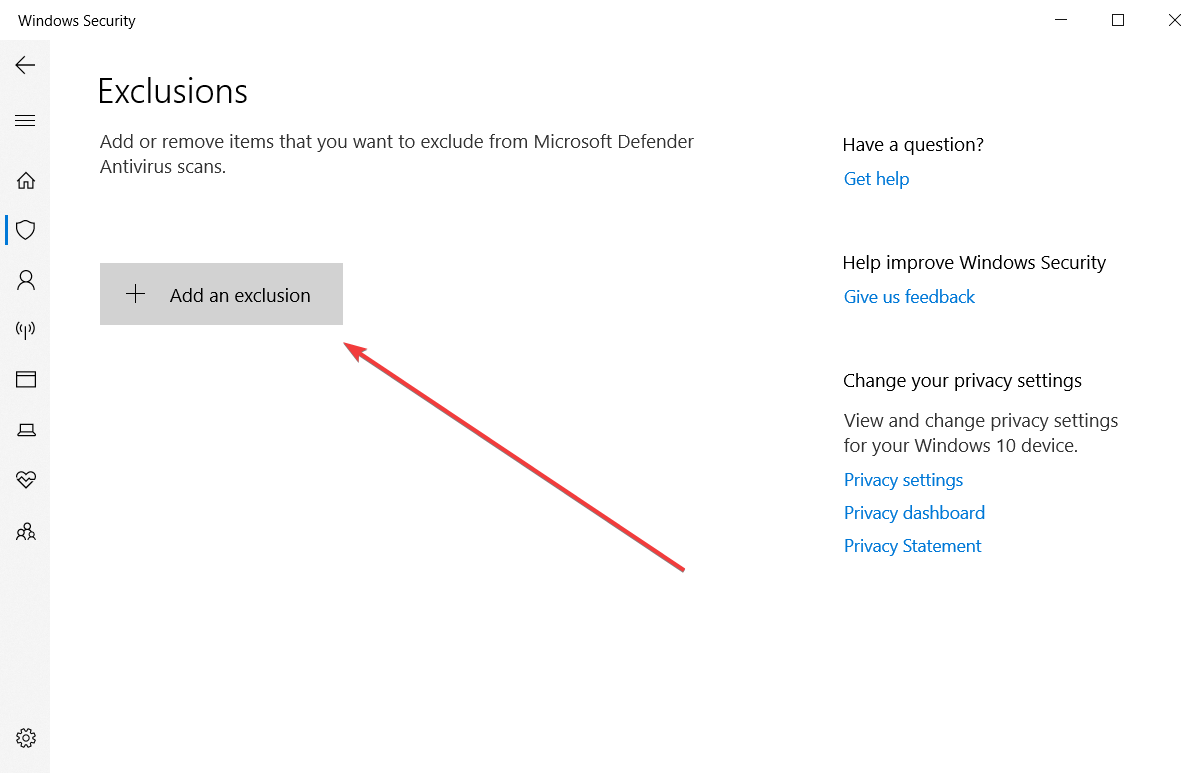
- Izberite naslednjo pot:
C \: Programske datoteke \ windows Defender - Potrdite s klikom na Izključi to mapo.
Z izvajanjem tega postopka preprečite, da bi Windows Defender skeniral lastne datoteke, zato poskusite to.
2. Omejite uporabo procesorja
- Z desno tipko miške kliknite gumb Start in izberite Upravitelj opravil s seznama.
- Kliknite na Podrobnosti zavihek.
- Desni klik msmpeng.exe, izberite Nastavite afiniteto.
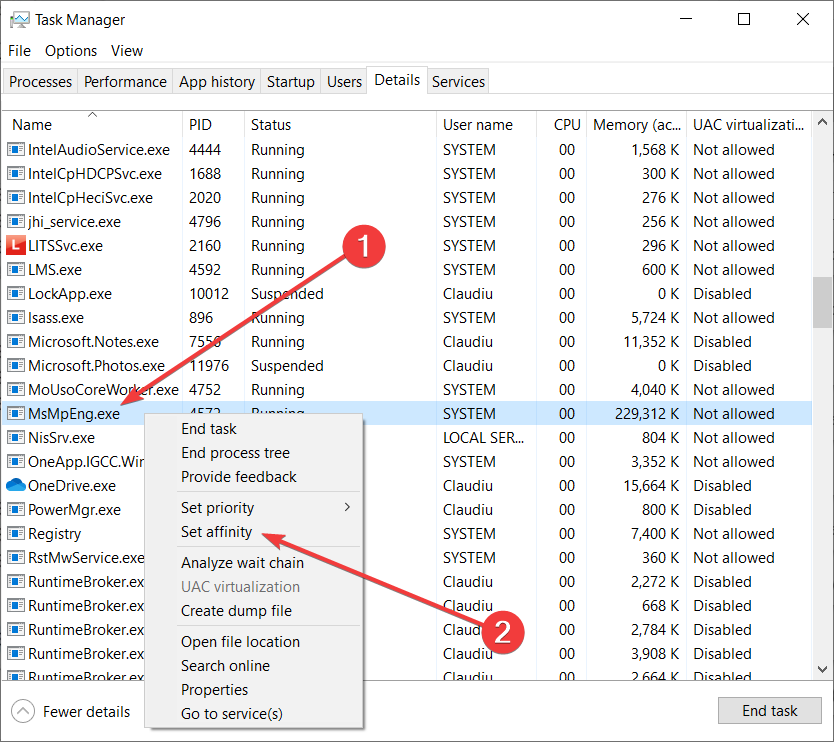
- Izberite jedra, ki jim dovolite uporabo določenega postopka.
Z izvajanjem zgornjih korakov boste omejili procesorsko moč, dodeljeno procesu, tako da vam v tem procesu ne bo treba obravnavati velike porabe procesorja.
3. Preizkusite zanesljivejši protivirusni program
Ker je celotno to težavo najverjetneje ustvaril Windows Defender, razmislite o koraku in si zagotovite boljši protivirusni program.
Čeprav je vgrajena obrambna aplikacija Windows 10 precej dobra, boste videli veliko razliko, ko vas bo zaščitil polnopravni protivirusni program.
Spodnja priporočena rešitev uporablja najnovejše tehnologije za prepoznavanje in odpravo najnovejše zlonamerne programske opreme in bo zaščitila vse vaše naprave, vključno s spletno kamero in usmerjevalnikom.
To je eden najboljših protivirusnih virusov na trgu trenutno, vendar ga lahko še vedno preizkusite 30 dni pred nakupom, zato ga preizkusite zdaj.

ESET Internet Security
Znebite se vseh težav z uporabo CPE in zaščitite vse svoje naprave s tem odličnim protivirusnim programom.
4. Zaženite računalnik v varnem načinu
4.1 Za Windows 10
- Pojdi do Nastavitve.
- Izberite Nadgradnja & Varnost in nato kliknite Okrevanje.
- Spodaj Napredno zagon, izberite Znova zaženite zdaj.
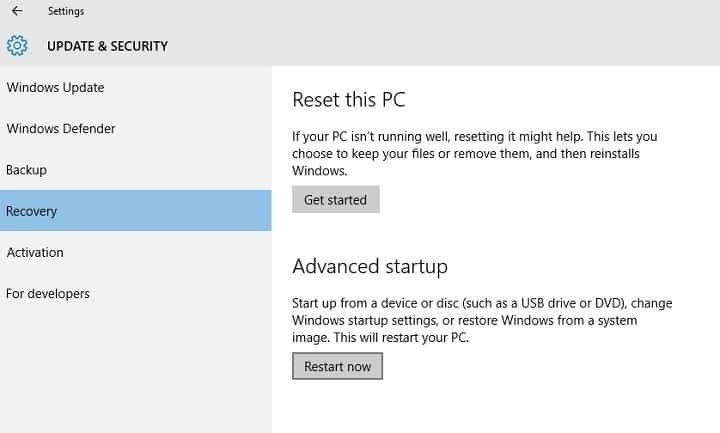
- Ko se računalnik znova zažene v Izberite možnost zaslon, izberite Odpravljanje težav, nato kliknite Napredne možnosti, nato naprej Nastavitve zagona, in kliknite na Ponovni zagon.
- Nato boste videli seznam možnosti. Pritisnite F4 za zagon računalnika v varnem načinu.
4.2 Za Windows 7
- Znova zaženite računalnik.
- Pritisnite F8 ko se računalnik znova zažene, preden se prikaže logotip Windows.
- Ko Meni z naprednimi možnostmi sistema Windows na zaslonu, izberite Varni način z mreženjem in pritisnite Enter.
Če še vedno uporabljate Windows 7, lahko računalnik zaženete v varnem načinu, tako da izvedete zgornje korake.
Imamo odličen vodnik o tem, kako ravnati z veliko porabo procesorja v varnem načinu, da ga lahko tudi preverite.
5. Odstranite oglaševalsko programsko opremo
Ker lahko to težavo izda tudi oglaševalska programska oprema, razmislite tudi o uporabi posebne programske opreme za njeno odstranitev.
Spodaj priporočeno orodje je prvak pri odstranjevanju zlonamerne programske opreme, a se odlično odreže tudi pri oglaševanju.
Za prenos in namestitev kliknite spodnjo povezavo. V samo nekaj sekundah bo skeniral vaš sistem, ugotovil in se znebil vseh takšnih motenj iz računalnika.
⇒ Pridobite Malwarebytes
6. Prestavite program Windows Defender
- Pritisnite Tipka Windows + S in vnesite razporejevalnik opravil. Izberite Načrtovalnik opravil s seznama rezultatov.
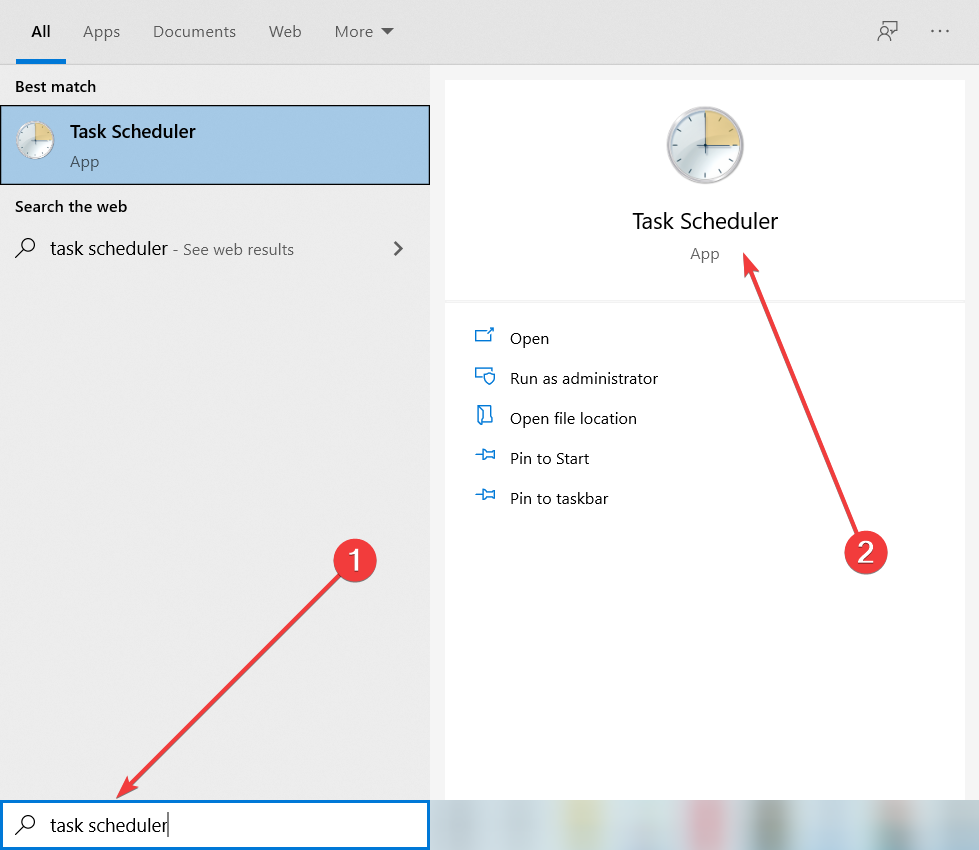
- Kdaj Načrtovalnik opravil odpre, v levem podoknu se pomaknite do Knjižnica načrtovalnika opravil> Windows Defender.
- V desnem podoknu dvokliknite Načrtovano skeniranje programa Windows Defender.
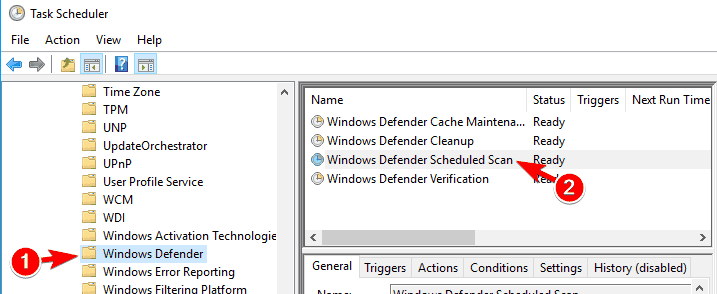
- Ko Odpre se okno z lastnostmi, pojdite na Pogoji zavihek. Poskrbi da Nalogo zaženite samo, če računalnik ne deluje, Nalogo zaženite samo, če je računalnik napajan z izmeničnim tokom, in Zaženite samo, če je na voljo naslednja omrežna povezava možnosti so onemogočene. Kliknite v redu da shranite spremembe.
- Odprite Lastnosti znova okno in pojdite na Sprožilci zavihek. Kliknite na Novo.
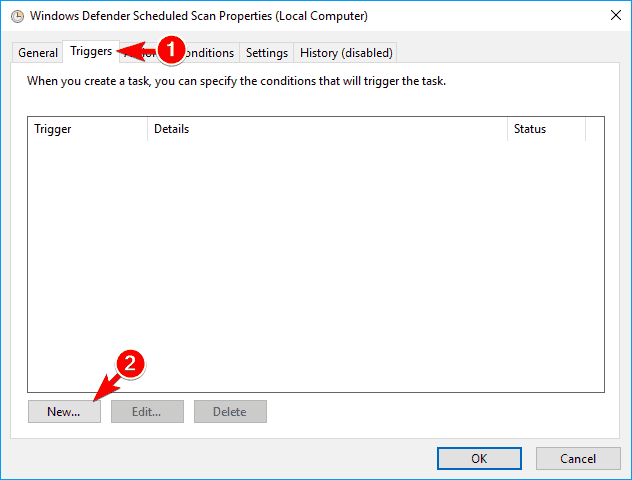
- Izberite Tedensko ali Mesečno in izberite želene lastnosti. Ko končate, kliknite v redu, da shranite spremembe.
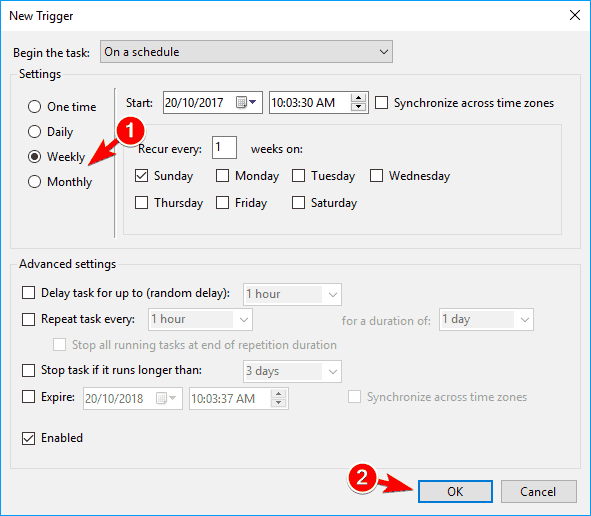
- Zdaj se vrni na Načrtovalnik opravil in naredite enake spremembe za vsa opravila Windows Defender. Te naloge bi vam morale ostati: Vzdrževanje predpomnilnika sistema Windows Defender, Čiščenje Windows Defenderja, in Preverjanje programa Windows Defender.
Windows Defender lahko včasih povzroči težave z MsMpEng.exe in visoko porabo procesorja. Če želite odpraviti to težavo, morate znova razporediti Windows Defender, tako da sledite zgornjim korakom.
To je nekoliko napredna rešitev, vendar bi jo morali dokončati tako, da natančno sledite našim korakom. Upoštevajte, da se bo velika poraba procesorja ponovila, ko bo Windows Defender začel skenirati.
Lahko pa določite, da se skeniranje izvede enkrat na mesec, da se izognete tej težavi.
Če vam vgrajena aplikacija razporejevalnika ni všeč, si oglejte naš izbor, vključno z najboljša programska oprema za načrtovanje opravil v sistemu Windowsin izberite boljšega.
7. Poskusite onemogočiti Windows Defender
7.1 Uporabite urejevalnik pravilnika skupine
- Pritisnite Tipka Windows + R. in vnesite gpedit.msc. Pritisnite Enter ali kliknite v redu.
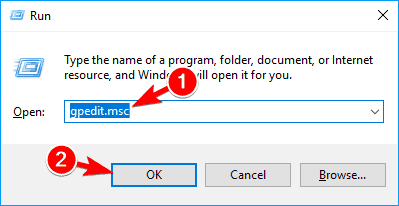
- Urejevalnik pravilnika skupine se bo zdaj začelo. Upoštevajte, da je ta funkcija na voljo samo v različicah Pro in Enterprise Windows.
- V levem podoknu se pomaknite do Konfiguracija računalnika, izberiteUpravne predlogeizberite Komponente sistema Windows, in kliknite naWindows Defender Antivirus.
- V desnem podoknu dvokliknite Izklopite protivirusni program Windows Defender.
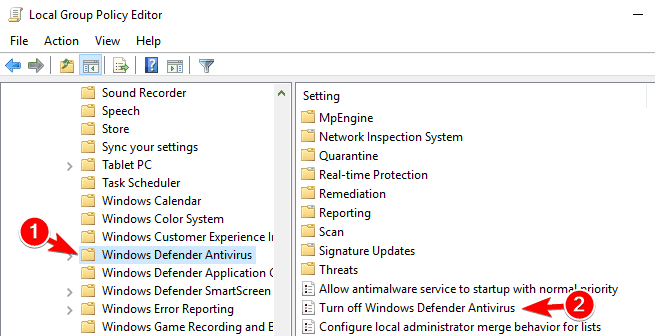
- Ko Lastnosti okno odpre, izberite Omogočeno in kliknite na Prijavite se in v redu da shranite spremembe.
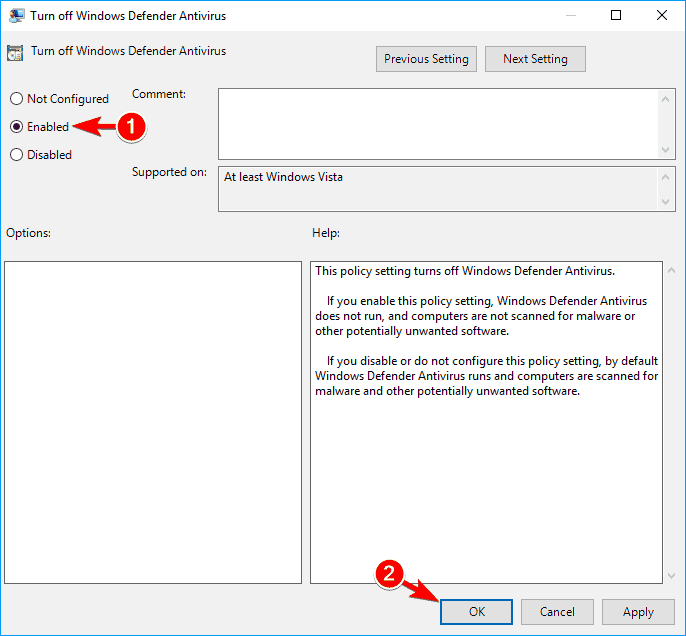
Če imate domačo različico sistema Windows, urejevalnik pravilnika skupine ne bo na voljo. Lahko pa ga kadar koli tudi namestite. Tukaj je odličen vodnik kako to storiti.
7.2 Uporabite urejevalnik registra
- Pritisnite Tipka Windows + R. in vnesite regedit. Pritisnite Enter ali kliknite v redu.
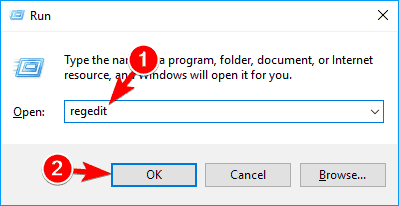
- Ko se odpre urejevalnik registra, se v levem podoknu pomaknite na naslednjo pot:
HKEY_LOCAL_MACHINE \ SOFTWARE \ Policies \ Microsoft \ Windows Defender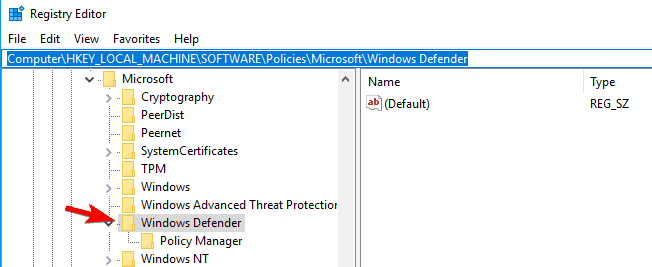
- V desnem podoknu poiščite DisableAntiSpyware DWORD. Če ta DWORD ni na voljo, z desno miškino tipko kliknite prazen prostor in izberite Novo in izberite DWORD (32-bitna) vrednost v meniju. Zdaj vstopi DisableAntiSpyware kot ime nove DWORD in jo dvokliknite.
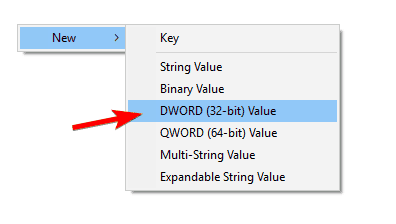
- Nastavite Podatki o vrednosti do 1 in kliknite na v redu da shranite spremembe.
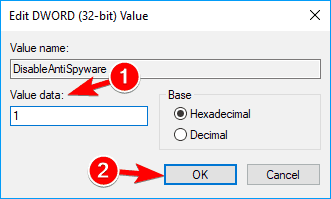
Če v računalniku ne morete zagnati urejevalnika pravilnikov skupine, lahko to težavo odpravite tudi s spreminjanjem registra. Če želite to narediti, sledite zgornjim korakom.
Če imate še vedno težave z MsMpEng.exe in visoko porabo procesorja, boste morda težavo odpravili tako, da onemogočite Windows Defender.
Preden onemogočite Windows Defender, namestite neodvisno protivirusno programsko opremo, da zaščitite svoj računalnik.
Po izvedbi sprememb bo Windows Defender onemogočen in težavo je treba odpraviti.
8. Onemogoči oddajo vzorcev
- Odprite Nastavitve app in se pomaknite do Posodobitve in varnost oddelku.
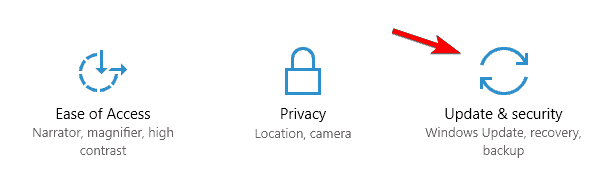
- Pomaknite se do Varnost sistema Windows v meniju na levi in kliknite na Odprite varnost sistema Windows.
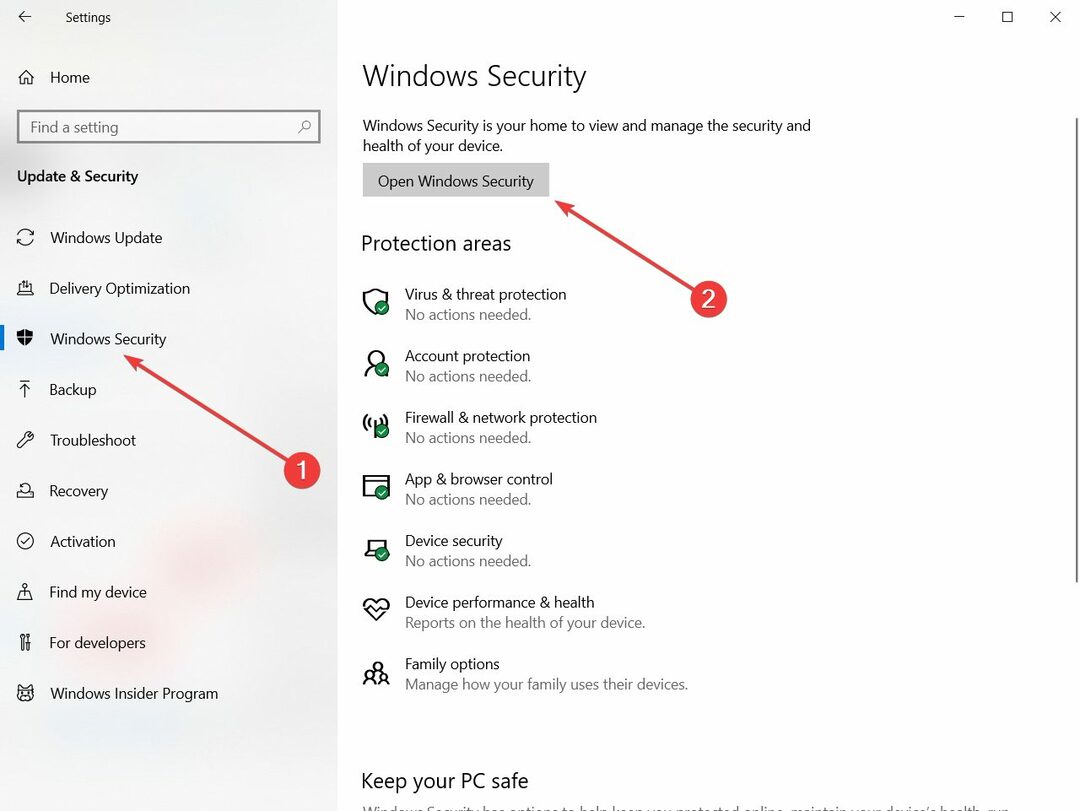
- Kliknite na Zaščita pred virusi in grožnjami.

- Kliknite na Upravljanje nastavitev Spodaj Nastavitve zaščite pred virusi in grožnjami.

- Poiščite Samodejna oddaja vzorca in ga izklopite.
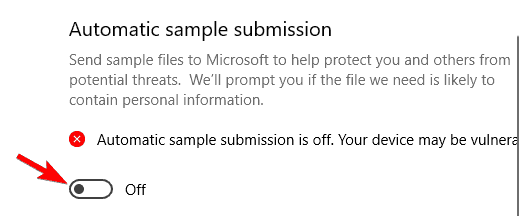
Po mnenju uporabnikov se lahko zaradi funkcije Sample Submission pojavijo težave z veliko pomnilnika in veliko porabo procesorja msmpeng.exe. Ta funkcija pošlje problematične datoteke Microsoftu v analizo.
Čeprav je to koristen postopek, lahko povzroči težave. Če želite odpraviti to težavo, moramo to funkcijo onemogočiti s prejšnjimi koraki. Po tem preverite, ali je težava odpravljena.
Ta težava je zelo podobna drugi težavi sistema Windows Defender, zato si oglejte našo strokovni vodnik o tem, kako ustaviti izvršljivo storitev Antimalware v sistemu Windows 10.
Težave, ki jih je sprožil MsMpEng.exe
Z MsMpEng.exe se lahko pojavijo številne težave, uporabniki pa so poročali o naslednjih težavah:
- Končni postopek Msmpeng.exe zavrnjen - Po mnenju uporabnikov lahko včasih dobijo sporočilo o napaki Access Denied, ko poskušajo končati ta postopek. Če želite odpraviti to težavo, poskusite nekaj naših rešitev.
- Msmpeng.exe jedo spomin, CPU - Včasih lahko ta postopek povzroči veliko porabo procesorja in pomnilnika. To lahko drastično vpliva na vašo uspešnost, zato je pomembno, da to težavo odpravite čim prej.
- Msmpeng.exe pretirana uporaba diska - Poleg velike porabe procesorja se lahko pojavijo tudi težave z uporabo diska. Mnogi uporabniki so poročali, da je ta postopek odgovoren za veliko uporabo diska v njihovem računalniku.
- Msmpeng.exe je naletel na težavo - Včasih se lahko ta postopek naključno zruši na vašem računalniku. Težavo lahko zlahka prepoznate po njeni Naleteli ste na težavo obvestilo o napaki.
- Msmpeng.exe se nenehno izvaja - Številni uporabniki so poročali, da Msmpeng.exe nenehno deluje v ozadju. Po njihovem mnenju to povzroča veliko porabo procesorja v njihovem osebnem računalniku.
- Msmpeng.exe počasen zagon - Ta postopek lahko vpliva tudi na čas zagona. Mnogi uporabniki so poročali, da se njihov računalnik zaradi te težave počasi zažene.
- Msmpeng.exe se še naprej izvaja - Več uporabnikov je poročalo, da se ta težava še naprej izvaja v ozadju. Zaradi velike porabe virov lahko ta postopek močno zmanjša vašo zmogljivost.
- Puščanje pomnilnika Msmpeng.exe - Druga pogosta težava tega postopka je puščanje pomnilnika. Če se ta težava pojavi v vašem računalniku, preizkusite nekaj naših rešitev.
Upamo, da ste se te nadležne težave rešili z uporabo zgornjih rešitev.
Ker gre za težavo, povezano s protivirusnimi programi, si oglejte tudi naš izbor najboljši protivirusi z neomejeno veljavnostjo licence za računalnik in izberite pravi izdelek zase.
Če imate druge predloge ali ideje, ne oklevajte in pustite svoje misli v spodnjem komentarju.

![5+ najboljših procesorjev za Windows 11, ki jih lahko izbirate med [AMD/Intel]](/f/6404fe739b94950a58b8d29067f93342.jpg?width=300&height=460)
